
ខណៈពេលដែលធាតុម៉ៃក្រូសូហ្វវីនដូ 8 ថ្មីមើលទៅវិចារណញាណ (ឧទាហរណ៍ហាងស្នើសុំនិងក្បឿងនៅលើអេក្រង់ដំបូង) ចំនួននៃការសង្គ្រោះប្រព័ន្ធឬធាតុផ្ទាំងបញ្ជាស្តង់ដារមួយចំនួនរកវាមិនងាយស្រួលទេ។ វាមកដល់ចំណុចដែលអ្នកប្រើប្រាស់មួយចំនួនទិញកុំព្យូទ័រដំបូងជាមួយនឹងប្រព័ន្ធវីនដូ 8 ដែលបានដំឡើងជាមុនមិនដឹងពីរបៀបបិទវាទេ។
សម្រាប់អ្នកប្រើប្រាស់ទាំងអស់នេះនិងសម្រាប់អ្នកដែលនៅសល់ដែលចង់យ៉ាងឆាប់រហ័សនិងដោយគ្មានបញ្ហារកឃើញមុខងារវីនដូចាស់ដែលរឹងរូសដែលរឹងរូសក៏ដូចជាព័ត៌មានលម្អិតដើម្បីស្វែងយល់អំពីលក្ខណៈពិសេសថ្មីនៃប្រព័ន្ធប្រតិបត្តិការនិងការប្រើប្រាស់របស់ពួកគេខ្ញុំបានសំរេចចិត្តសរសេរវា អត្ថបទ។ ឥឡូវនេះនៅពេលដែលខ្ញុំវាយវាវាមិនទុកឱ្យខ្ញុំសង្ឃឹមថាវានឹងមិនគ្រាន់តែជាអត្ថបទទេប៉ុន្តែសម្ភារៈដែលអាចមាននៅក្នុងសៀវភៅបាន។ តោះមើលព្រោះនេះជាលើកទីមួយហើយដែលខ្ញុំអនុវត្តអ្វីមួយដែលមានពន្លឺខ្លាំង។
សូមមើលផងដែរ: រាល់សំភារៈទាំងអស់នៅលើវីនដូ 8
បើកនិងបិទការបញ្ចូលនិងលទ្ធផលពីប្រព័ន្ធ
បន្ទាប់ពីកុំព្យូទ័រដែលបានដំឡើងប្រព័ន្ធប្រតិបត្តិការវីនដូ 8 ត្រូវបានបើកដំបូងហើយបន្ទាប់មកនៅពេលកុំព្យូទ័រត្រូវបានបង្ហាញពីរបៀបគេងអ្នកនឹងឃើញ "អេក្រង់ចាក់សោ" ដែលនឹងមើលទៅដូចនេះ:

អេក្រង់ចាក់សោវីនដូ 8 (ចុចដើម្បីពង្រីក)
អេក្រង់នេះបង្ហាញពេលវេលាកាលបរិច្ឆេទព័ត៌មានអំពីការភ្ជាប់និងខកខានព្រឹត្តិការណ៍ (ដូចជាសារអ៊ីមែលដែលមិនទាន់អាន) ។ ប្រសិនបើអ្នកចុចដកឃ្លាឬបញ្ចូលលើក្តារចុចចុចកណ្តុរឬចុចកុំព្យូទ័រនៅលើអេក្រង់ប៉ះរបស់កុំព្យួទ័រអ្នកអាចបញ្ចូលប្រព័ន្ធភ្លាមៗឬប្រសិនបើមានពាក្យសម្ងាត់ជាច្រើនត្រូវបញ្ចូល អ្នកនឹងឃើញសំណើមួយដើម្បីជ្រើសរើសគណនីដែលអ្នកចង់ចូលហើយបន្ទាប់មកបញ្ចូលពាក្យសម្ងាត់ប្រសិនបើចាំបាច់ដោយការកំណត់ប្រព័ន្ធ។
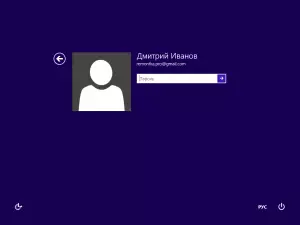
ចូលវីនដូ 8 (ចុចដើម្បីពង្រីក)
ចេញពីប្រព័ន្ធក៏ដូចជាប្រតិបត្តិការផ្សេងទៀតដូចជាការបិទការគេងហើយចាប់ផ្តើមកុំព្យូទ័រឡើងវិញគឺស្ថិតនៅក្នុងកន្លែងមិនធម្មតាប្រសិនបើប្រៀបធៀបជាមួយអេក្រង់ដំបូង (ប្រសិនបើអ្នកមិននៅលើបង្អួច ប៊ូតុងអ្នកត្រូវចុចដោយឈ្មោះអ្នកប្រើនៅខាងស្តាំខាងលើដែលបណ្តាលឱ្យមានការផ្តល់ជូនមឺនុយ ចេញពីប្រព័ន្ធ, រារាំងកុំព្យូទ័ររបស់អ្នក ឬផ្លាស់ប្តូររូបតំណាងរបស់អ្នកប្រើប្រាស់។
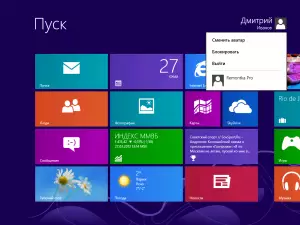
ចាក់សោនិងលទ្ធផល (ចុចដើម្បីពង្រីក)
រារាំងកុំព្យូទ័រ វាបង្ហាញពីការដាក់បញ្ចូលអេក្រង់ចាក់សោហើយតម្រូវការក្នុងការបញ្ចូលពាក្យសម្ងាត់ដើម្បីបន្តការងារ (ប្រសិនបើពាក្យសម្ងាត់ត្រូវបានដំឡើងសម្រាប់អ្នកប្រើបើមិនដូច្នេះទេការចូលអាចត្រូវបានប្រើដោយគ្មានវា) ។ ក្នុងពេលជាមួយគ្នានេះដែរកម្មវិធីដែលកំពុងដំណើរការពីមុនមិនត្រូវបានបិទហើយបន្តធ្វើការ។
ចាកចេញ នេះមានន័យថាបញ្ឈប់កម្មវិធីទាំងអស់របស់អ្នកប្រើប្រាស់បច្ចុប្បន្ននិងលទ្ធផលពីប្រព័ន្ធ។ នេះក៏បង្ហាញអេក្រង់ចាក់សោវីនដូ 8 ផងដែរ។ ប្រសិនបើអ្នកកំពុងធ្វើការលើឯកសារសំខាន់ៗឬបំពេញការងារផ្សេងទៀតលទ្ធផលដែលត្រូវតែរក្សាទុកធ្វើវាមុនពេលចាកចេញពីប្រព័ន្ធ។

បិទវីនដូ 8 (ចុចដើម្បីពង្រីក)
តោកាន់អាយ័តនិ បិទ, ចាប់ផ្ដើមដំណើរការឡើងវិញ រឺ ដមនេក កុំព្យូទ័រអ្នកនឹងត្រូវការការច្នៃប្រឌិតវីនដូ 8 - បន្ទះ មន្តស្នេហ៍។ ។ ដើម្បីចូលប្រើបន្ទះនិងប្រតិបត្តិការនេះដោយអំណាចនៃកុំព្យួទ័រផ្លាស់ទីព្រួញកណ្តុរទៅមួយនៃជ្រុងខាងស្តាំនៃអេក្រង់ហើយចុចផ្ទាំង "ជម្រើស" បន្ទាប់មករូបតំណាង "Shuttonation" ដែលបានបង្ហាញ។ អ្នកនឹងត្រូវបានសួរឱ្យបកប្រែកុំព្យូទ័រចូល ដេកដេក, បិទវា រឺ ចាប់ផ្ដើមដំណើរការឡើងវិញ.
ការប្រើប្រាស់អេក្រង់ដំបូង
អេក្រង់ដំបូងនៅក្នុងវីនដូ 8 ត្រូវបានគេហៅថាអ្វីដែលអ្នកបានឃើញភ្លាមៗបន្ទាប់ពីទាញយកកុំព្យូទ័រ។ "ការចាប់ផ្តើម" ឈ្មោះរបស់អ្នកប្រើប្រាស់ដែលដំណើរការនៅក្បឿងកម្មវិធីវីនដូ 8 មេត្រូមានវត្តមាននៅលើអេក្រង់នេះ។

ចាប់ផ្តើមវីនដូ 8
ដូចដែលអ្នកអាចឃើញអេក្រង់ដំបូងមិនមានអ្វីដែលត្រូវធ្វើជាមួយផ្ទៃតុនៃកំណែមុននៃប្រព័ន្ធប្រតិបត្តិការវីនដូទេ។ នៅក្នុងខ្លឹមសារ, "កុំព្យូទ័រលើតុ" នៅក្នុងវីនដូ 8 ត្រូវបានតំណាងជាកម្មវិធីដាច់ដោយឡែកមួយ។ ក្នុងពេលជាមួយគ្នានេះនៅក្នុងកំណែថ្មីមានការបែងចែកកម្មវិធី: កម្មវិធីចាស់ដែលអ្នកមានទម្លាប់ធ្វើឱ្យមានទម្លាប់ធ្វើនៅលើផ្ទៃតុដូចមុន។ កម្មវិធីថ្មីដែលត្រូវបានរចនាឡើងយ៉ាងពិសេសសម្រាប់ចំណុចប្រទាក់វីនដូ 8 គឺជាប្រភេទសូហ្វវែរខុសគ្នាបន្តិចបន្តួចហើយនឹងដំណើរការពីអេក្រង់ដំបូងក្នុងអេក្រង់ពេញឬទម្រង់ "ស្ទ្រីប" ដែលយើងនឹងនិយាយនៅពេលក្រោយ។
របៀបដំណើរការនិងបិទកម្មវិធីវីនដូ 8
ដូច្នេះតើយើងគួរធ្វើអ្វីនៅលើអេក្រង់ដំបូង? ដំណើរការកម្មវិធីដែលមានដូចជាអ៊ីមែលប្រតិទិន, ប្រតិទិន, ផ្ទៃតុ, ព័ត៌មាន, Interneter គឺជាផ្នែកមួយនៃវីនដូ 8 ។ ក្នុងគោលបំណងទៅ ដំណើរការកម្មវិធីណាមួយ វីនដូ 8 ។ ចុចលើក្បឿងរបស់គាត់ដោយប្រើកណ្តុរ។ តាមក្បួនមួយនៅពេលចាប់ផ្តើមកម្មវិធីវីនដូ 8 បើកនៅលើអេក្រង់ទាំងមូល។ ក្នុងពេលជាមួយគ្នានេះអ្នកនឹងមិនបានឃើញ "ឈើឆ្កាង" ធម្មតាដើម្បីបិទពាក្យសុំនេះទេ។
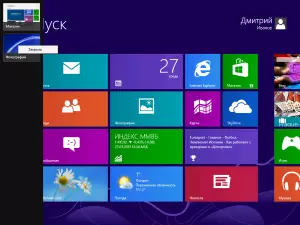
វិធីមួយដើម្បីបិទកម្មវិធីវីនដូ 8
អ្នកតែងតែអាចត្រឡប់ទៅអេក្រង់ដំបូងវិញដោយចុចប៊ូតុងវីនដូនៅលើក្តារចុច។ អ្នកក៏អាច "ចាប់យក" បង្អួចកម្មវិធីសម្រាប់គែមខាងលើរបស់វានៅកណ្តាលកណ្តុរហើយអូសទៅផ្នែកខាងក្រោមនៃអេក្រង់។ ដូច្នេះអ្នក បិទកម្មវិធី ។ វិធីមួយទៀតដើម្បីបិទកម្មវិធី Windows 8 Open ត្រូវកាន់ព្រួញកណ្តុរទៅជ្រុងខាងឆ្វេងខាងលើនៃអេក្រង់ដែលជាលទ្ធផលដែលបញ្ជីកម្មវិធីដែលកំពុងដំណើរការនឹងបើក។ ប្រសិនបើអ្នកចុចខាងស្តាំលើខ្នាតតូចនៃពួកវាហើយជ្រើសរើស "បិទ" ក្នុងម៉ឺនុយបរិបទកម្មវិធីនឹងបិទ។
ផ្ទៃតុវីនដូ 8
ផ្ទៃតុដែលបានរៀបរាប់រួចមកហើយត្រូវបានបង្ហាញជាកម្មវិធីវីនដូ 8 Metro ដាច់ដោយឡែក។ ដើម្បីចាប់ផ្តើមវាវាគ្រប់គ្រាន់ក្នុងការចុចក្បឿងសមស្របនៅលើអេក្រង់ដំបូងដែលជាលទ្ធផលអ្នកនឹងឃើញរូបភាពធម្មតា - ផ្ទាំងរូបភាពផ្ទៃតុ "" កញ្ចប់ "និងរបារភារកិច្ច" និងរបារភារកិច្ច "និងរបារភារកិច្ច។

ផ្ទៃតុវីនដូ 8
ការធ្លាក់ចុះនៃផ្ទៃតុបំផុតរបស់ផ្ទៃតុឬផ្ទុយទៅវិញរបារភារកិច្ចនៅក្នុងវីនដូ 8 គឺការខ្វះប៊ូតុងចាប់ផ្តើម។ តាមលំនាំដើមមានតែរូបតំណាងប៉ុណ្ណោះដែលមានទីតាំងក្នុងការហៅកម្មវិធី "Explorer" ហើយដំណើរការកម្មវិធីអ៊ីនធឺណិត Interneter ។ នេះគឺជាការច្នៃប្រឌិតដ៏ចម្រូងចម្រាសដ៏ចម្រូងចម្រាសបំផុតមួយនៅក្នុងប្រព័ន្ធប្រតិបត្តិការថ្មីហើយអ្នកប្រើប្រាស់ជាច្រើនចូលចិត្តប្រើកម្មវិធីភាគីទីបីដើម្បីត្រឡប់ប៊ូតុងចាប់ផ្តើមក្នុងវីនដូ 8 ។
ខ្ញុំសូមរំលឹកអ្នក ត្រឡប់ទៅអេក្រង់ដំបូងវិញ អ្នកតែងតែអាចប្រើគ្រាប់ចុចវីនដូនៅលើក្តារចុចក៏ដូចជា "ជ្រុងក្តៅ" នៅខាងឆ្វេងខាងក្រោម។
